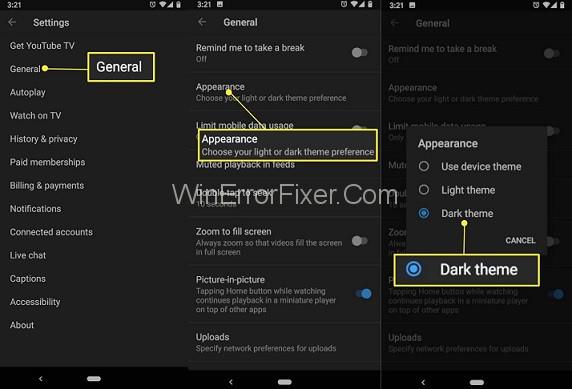YouTube je druga najkorištenija društvena platforma u svijetu. Ima oko 2,29 milijardi korisnika diljem svijeta. YouTube koristi svaka generacija ljudi za gledanje crtića, glazbe, filmova, učenja, plesnih tutorijala, tutorijala za šminkanje itd.
Ako se YouTube toliko koristi, zašto ne dok gledamo YouTube, vodimo računa i o svom zdravlju. Nije tajna da plavo svjetlo koje dolazi s našeg mobilnog zaslona šteti našem vidu oštećujući mrežnicu i često se susrećemo s nekim problemima kao što su digitalno naprezanje očiju, glavobolja, zamagljen vid itd.
Sadržaj
Kako omogućiti tamni način rada na YouTubeu?
Možete spasiti svoje oko samo jednim jednostavnim trikom, samo promijenite svoju YouTube temu u tamni način rada na svom Androidu, iOS-u i webu slijedeći jednostavne i jednostavne korake.
1. Omogućite tamnu temu na YouTubeu za Android
Možete omogućiti tamni način rada u YouTubeu na svom Android telefonu, a ako se niste prijavili na YouTube, možete promijeniti svoju temu u tamni način.
Slijede koraci za omogućavanje tamnog načina rada-
Korak 1 – Uzmite telefon, otvorite aplikaciju YouTube na svom Android telefonu.
Korak 2 – Kliknite na ikonu profila koja se nalazi u gornjem desnom kutu vašeg zaslona.
Korak 3 – Idite na postavke – zatim Općenito – zatim Izgled.
Korak 4 – Samo odaberite tamni način rada.
I gotovo je vaš ekran je promijenjen u više tamni.
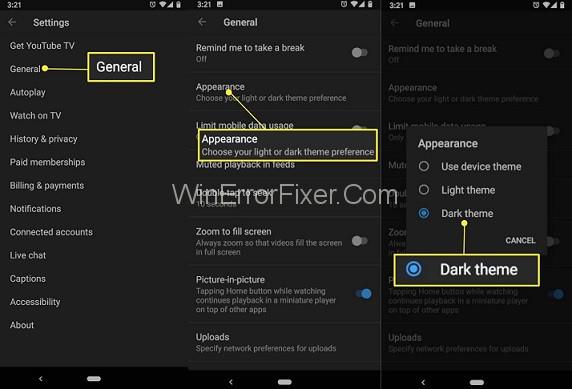
2. Omogućite tamnu temu na YouTubeu za iOS
Možete omogućiti tamni način rada u YouTubeu na svom iPhoneu ili iPadu i baš kao na android telefonu i ne morate se prijaviti na YouTube da biste promijenili temu u tamni način.
Slijede koraci za omogućavanje tamnog načina rada-
Korak 1 – Otvorite aplikaciju YouTube na svom iPhoneu ili iPadu i ako nemate aplikaciju YouTube na svom mobitelu, instalirajte je iz Apple trgovine.
Korak 2 – Kliknite na ikonu profila u gornjem desnom kutu.
Korak 3 – Kliknite na postavku – na sljedećoj strani pojavit će se novi zaslon
Korak 4 – Odaberite tamnu temu.
I gotovo je vaš ekran je promijenjen u više tamni.
3. Omogućite tamnu temu na YouTubeu za web
Ovaj je vrlo zanimljiv jer u ovom koraku ne morate instalirati YouTube ne na svoj android telefon ili na iOS telefon, samo morate web na svom mobitelu i možete uživati u YouTube videima odatle, a ne morate se prijaviti na YouTube da biste promijenili temu u tamni način.
Slijede koraci za omogućavanje tamnog načina rada-
Korak 1 – Idite na preglednik na telefonu i upišite www.YouTube.com.
Korak 2 – Čim se YouTube učita na vaš zaslon samo idite na ikonu profila u gornjem desnom kutu.
Korak 3 - Idite na postavke - zatim Račun
Korak 4 – Sada možete kliknuti na tamnu temu.
I gotovo je vaš ekran je promijenjen u više tamni.
Ne propustite: 1) POGREŠKA STRANICE U PODRUČJU NEPAGE
2) Discord formatiranje teksta
Zaključak
U našim užurbanim životima nemamo toliko vremena za brigu o svom zdravlju, ali ako nam se ukaže prilika, trebali bismo se pobrinuti za svoje zdravlje, a danas postoji toliko mnogo tehnologija koje nam pomažu da brinemo o svom zdravlju i omogućivanje tamne teme dok gledate YouTube jedan je od zdravih koraka. Možete spasiti svoje oko od oštećenja samo jednostavnim koracima. Nadam se da će vam ovaj članak biti od pomoći.